

Av Gina Barrow, senast uppdaterad: January 30, 2022
"Jag planerar att sälja min gamla iPhone sedan jag skaffade en ny och har fastnat för närvarande återställa den. Min iPhone radera allt innehåll och alla inställningar Fungerar inte. Det står att verifieringen misslyckades. Hur fixar jag detta? Tack"
Köpa och sälja begagnat iPhones har en bra marknad idag, men denna transaktion är avgörande för dataläckor, det är därför många onlineförsäljningsplattformar och till och med kunder ber den ursprungliga ägaren att återställa och radera deras data helt.
Hur återställer du din iPhone raderar allt innehåll och inställningar som inte fungerar? Det kan finnas olika anledningar till varför den här funktionen inte fungerar. Låt oss alla ta reda på hur du åtgärdar det här problemet genom att kolla in alternativen nedan. (Om du vill fabriksåterställ din iPad utan ett iCloud-lösenord, vi kan erbjuda dig en annan guide.)
Del 1. Använd det mest rekommenderade alternativet för att radera all data på iPhoneDel 2. Använd iTunes för att radera iPhone heltDel 3. Hur man fixar iPhone Radera allt innehåll och inställningar fungerar inteDel 4. Sammanfattning
När funktionen Radera allt innehåll och inställningar på din iPhone inte fungerar, kanske du vill överväga alternativ direkt för att fortsätta återställa din enhet. Det bästa alternativet vi rekommenderar är att använda en robust iPhone-rengörare.
Genom att använda en iPhone-rengörare får du en lista över rengöringsfunktioner, inklusive att radera all data och se till att din information inte går att återställa även av tredjepartsprogram. Ett av de bästa programmen som finns FoneDog iPhone Cleaner.
Gratis nedladdningGratis nedladdning
FoneDog iPhone Cleaner erbjuder följande:
Här är den kompletta steg-för-steg-guiden om hur du använder FoneDog iPhone Cleaner:
Du måste först ladda ner denna programvara på din dator och installera den. Följ installationsguiden på skärmen. Efter det, starta programmet och anslut din iPhone med en USB-kabel.
Om du uppmanas att låsa upp enheten trycker du på Lita på den här datorn och anger lösenordet

När iPhone är ansluten kan du se aktuell status för din enhet, inklusive den totala lagringskapaciteten. Du får också en glimt av hur mycket data du har lagrat och kvar.
Klicka på Radera alla data på den vänstra menyn och välj sedan den raderingsnivå du föredrar. Som standard är denna programvara inställd på medelnivåradering. Du kan ändra det när som helst.
Ange lösenordet 0000 för att bekräfta processen för radering av data. Kom ihåg att denna process är oåterkallelig och all data går inte att återställa.
Klicka på knappen Radera för att påbörja processen.
Det är allt! Du är klar. Din iPhone är redo att gå och ansluta sig till sin nya ägare.

Bortsett från inställningarna för din enhet kan du också ansluta din iPhone till datorn och låta iTunes återställ det åt dig. Tack vare den här gamla kompisen som har varit där sedan dag ett. iTunes ger dig ett antal funktioner och tjänster som du kan dra nytta av.
För att återställa din iPhone via iTunes, följ dessa:
När du märker att Radera allt innehåll och inställningar inte fungerar, ge inte upp ännu. T kan bero på vissa faktorer att återställningen misslyckades. Du kan lösa det genom att göra den här lösningen:
Många användare tenderar att glömma att de flesta inställningar och funktioner på iPhone kräver internet, inklusive återställning av din enhet. Innan du återställer din iPhone, kontrollera din internetanslutning först. Se till att du har en utmärkt signal och gör sedan återställningen.
Om du har en stabil anslutning men återställningen inte går igenom, försök att återställa nätverksanslutningen först. Gå till Inställningar, sedan Allmänt, tryck på Återställ och välj Återställ nätverksinställningar.
Efter det, försök igen att radera ditt telefoninnehåll.
Om du hade den här Hitta min aktiverad tidigare kan du tillfälligt inaktivera funktionen medan du återställer din enhet. Detta beror på att det kan upptäcka en redundant process som är anledningen till att iPhone radera allt innehåll och inställningar inte arbetssätt.
Så här inaktiverar du Find My:
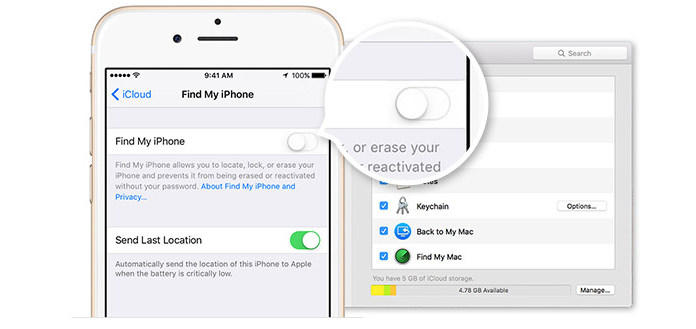
Du kan ha tagit ut SIM-kortet från iPhone eftersom du redan har fått ett nytt och sedan utfört en återställning. Vid något tillfälle, om du återställer en iPhone utan SIM-kortet, misslyckas verifieringen eftersom den kan behöva en anslutning till ditt operatörsnätverk.
Sätt i ditt SIM-kort i den gamla iPhone och försök återställa det.

Du kan också överväga att logga ut från ditt iCloud-konto om du har problem med att återställa iPhone. Liksom alternativet Hitta mitt tidigare kan det också komma i konflikt med iCloud-processerna.
För att logga ut från ditt iCloud-konto. Gå till Inställningar, välj din profil, scrolla hela vägen till botten och tryck på Logga ut.
Kanske fanns det en väntande iOS-installation på din iPhone som måste köras innan du kan radera all data. Eller så kanske en bugg gör att inställningen inte fungerar och en uppdatering kan fixa det direkt. Oavsett orsaken kan det vara bra att du alltid kan leta efter den senaste uppdateringen:
Folk läser ocksåHur man aktiverar iPhone utan Apple-ID: En guide för digOm jag återställer min iPhone kommer jag att förlora allt
Att radera din data helt innan du lämnar ut din iPhone till nästa ägare håller dig säker från dataläckage. Och om du har problem med iPhone raderar allt innehåll och inställningar fungerar inte, följ rekommendationerna som vi delade i det här inlägget.
När det gäller att hitta det mest effektiva sättet att rensa data från din enhet, FoneDog iPhone Cleaner är den bästa lösningen du kan använda.
Lämna en kommentar
Kommentar
iPhone Cleaner
Frigör enkelt lagringsutrymme och snabba upp din iPhone
Gratis nedladdning Gratis nedladdningHeta artiklar
/
INTRESSANTTRÅKIG
/
ENKELSVÅR
Tack! Här är dina val:
Utmärkt
Betyg: 4.6 / 5 (baserat på 98 betyg)